Servicii web pentru ingineri cadastrali „Poligon. Conversia extraselor xml din Rosreestr în MapInfo Converter din xml în mit
Convertor XML în MIF/MID (MapInfo)
Convertor fișiere XML în format MIF/MID (MapInfo)
Nu sunteți autentificat. Vă rugăm să vă conectați pentru a converti fișiere.
Autentificare (autentificare) /// Înregistrare
05.05.2019 Dimensiunea maximă a fișierului a fost mărită. Vă recomandăm să încărcați cu semnături electronice. Versiunea anterioara . Un analog al serviciului este un program pentru computer - .
01.05.2019 Serviciul este optimizat pentru CPT 11 - mai rapid de 2 ori și dimensiunea fișierului mai mare. Versiunea anterioara .
Trebuie să transferați un desen dintr-un fișier XML în MapInfo?
Aici puteți converti conținutul grafic al oricărui fișier XML emis de Rosreestr, precum și al oricărui depus către Rosreestr: plan de delimitare, plan tehnic etc. Serviciul convertește toate tipurile de fișiere, recunoaște toate tipurile de obiecte: secțiuni, multi-contur. tronsoane, tronsoane cu părți îndepărtate (găuri), părți, limite ale unui cartier cadastral, subiect (entitate municipală, așezare), limite ale zonelor teritoriale și altor zone, proiecte de construcții capitale, părțile și contururile acestora, precum și punctele limitei de sprijin reţea. Ca urmare, primiți un fișier MIF cu coordonatele obiectelor de zonă, structuri liniare și cercuri și un fișier MID cu informații semantice: numărul cadastral al obiectului, suprafața, tipul obiectului, adresa, categoria terenului, tipul de utilizare permisă, valoarea cadastrală, numărul cadastral al unei singure utilizări a terenului și altele.
Cum se afișează desemnările punctelor?
În această versiune a serviciului web, puteți scoate într-un fișier nu numai coordonatele și datele obiectelor, ci și desemnările punctelor - pentru a face acest lucru, bifați caseta desemnări de puncte. Punctele vor fi adăugate ca șiruri separate în tabelul MapInfo, coordonatele lor vor coincide cu vârfurile obiectelor de zonă (liniare). Vezi mai multe detalii.
Cum se obține semantică?
În mod implicit, informațiile semantice sunt convertite din toate tipurile de fișiere XML: numere cadastrale ale obiectelor (sau desemnări), precum și zona și tipul obiectului. În această versiune a serviciului puteți obține informații suplimentare, pentru a face acest lucru, bifați caseta semantică. Acest lucru nu funcționează încă pentru toate tipurile de fișiere XML, dar îl vom îmbunătăți în timp. Fiecare fișier XML poate conține informații diferite (adresă, categorie de teren, scopul OKS etc.), astfel încât setul de câmpuri poate diferi. Lungimea maximă a datelor text este de 254 de caractere (limită MapInfo). Puteți lăsa sugestii pentru îmbunătățirea conversiei semantice.
Cum se convertesc baza geodezică?
La cererea inginerilor cadastrali, am îmbunătățit serviciul: acum puteți converti markeri de limită de referință, pentru a face acest lucru, bifați caseta geod. rețea (OMS). Caracterele vor fi afișate separat puncte, veți vedea denumirile lor în tabel.
Cum se face obiectele transparente?
Dacă doriți să faceți obiectele transparente (utilizați umbrirea în MapInfo), pictați obiectele în culori diferite în funcție de tipul lor, indicați OMC, bifați caseta culorile obiectelor. Culorile pentru obiecte sunt aceleași ca în serviciul nostru web
Instrucțiuni:
Folosind un buton Revizuire selectați sursa fișier XML, din care trebuie luate informații, sau Arhiva ZIP care conțin unul sau mai multe fișiere XML, faceți clic pe butonul Convertit. După aceasta, pagina se va reîmprospăta și se va afișa ecranul link-uri de descărcare au primit fișiere MIF și MID. Pentru a deschide fișierele pentru vizualizare - pur și simplu faceți clic pe link, pentru a salva fișierul (fișierele) într-un folder - faceți clic dreapta pe link și selectați Salvați prin link (ca).
Notă: dacă arhiva ZIP conține mai multe fișiere XML, din acestea se va forma un fișier MIF comun, precum și un fișier MID.
Atenție: prin descărcarea fișierului XML, sunteți de acord automat cu termenii și condițiile. Analog plătit al acestui serviciu: Polygon: XML Converter.
Atenţie: Transferul fișierului pe server și procesul de conversie poate dura ceva timp (chiar și câteva minute, în funcție de dimensiunea fișierului). După apăsarea butonului Convertit nu închideți fereastra browserului și nu faceți clic pe linkuri. Conversia este mai rapidă dacă debifați această casetă semantică.
Serviciul este gratuit. Numărul de fișiere convertite este nelimitat.
Serviciul este gratuit, dar ne puteți mulțumi:
- Distribuiți linkul pe rețelele sociale
- Scrieți pe forumuri despre acest serviciu
- Spuneți-le colegilor despre existența acestui serviciu
- Scrie o recenzie pe
Gestionarea electronică a documentelor înlocuiește încet, dar sigur documentația clasică pe hârtie. De exemplu, multe instituții de înregistrare cadastrală emit extrase în formă electronică, în special în format XML. Uneori, astfel de fișiere trebuie convertite într-un desen cu drepturi depline în format DXF, iar în articolul nostru de astăzi dorim să vă prezentăm soluții la această problemă.
Datele XML furnizate în extrase sunt destul de specifice, așa că pentru a converti astfel de fișiere într-un desen DXF nu puteți face fără programe speciale de conversie.
Metoda 1: XMLCon XML Converter
Un mic utilitar conceput pentru a converti fișierele XML într-o varietate de formate atât text, cât și grafice, inclusiv DXF.


XMLCon XML Converter este un program plătit, a cărui versiune demo este foarte limitată.
Metoda 2: Polygon Pro: Convertor XML
Pachetul software Polygon Pro include un convertor de fișiere XML în alte formate, atât grafice, cât și text, inclusiv DXF.
- Deschideți programul. Derulați linia "Caracteristici suplimentare" la punctul „Convertor XML”și faceți clic pe el.
- După ce apare fereastra „Convertor XML”În primul rând, comutați formatul de ieșire la DXF bifând caseta de selectare corespunzătoare. Apoi, faceți clic pe butonul «…» pentru a începe selectarea fișierelor.
- Va apărea o fereastră într-o copie completă a Polygon Pro "Conductor", în care puteți selecta un extras XML. Versiunea demo a produsului este foarte limitată și nu vă permite să convertiți fișiere utilizator, prin urmare afișează un manager de exemple încorporat în program. Faceți clic în el "BINE".
- Apoi, dacă este necesar, utilizați opțiuni de conversie suplimentare și selectați folderul de destinație pentru fișierele convertite.
- Progresul conversiei este afișat ca o bară de progres în partea de jos a ferestrei de lucru a programului.
- La finalizarea procedurii de conversie, va apărea o fereastră cu o alegere de acțiuni.

Click pe "Da" va face ca fișierul DXF rezultat să fie deschis într-un program asociat cu acel format. Dacă nu există un program adecvat, rezultatul va fi deschis în „Notepad”.
Click pe "Nu" pur și simplu salvați fișierul în folderul specificat anterior. Cu toate acestea, există și o limitare aici: chiar și fișierul convertit din exemplu poate fi salvat de cel mult 3 ori, după care programul va necesita o achiziție.




După ce ați făcut acest lucru, apăsați butonul "Convertit".

Programul Polygon Pro: XML Converter, din cauza funcționalității limitate a versiunii de încercare, nu este o soluție bună pentru o singură utilizare, dar dacă trebuie să convertiți constant extrase XML în DXF, atunci vă puteți gândi la achiziționarea unei licențe.
Concluzie
După cum puteți vedea, conversia XML în DXF nu este o sarcină ușoară și nu există o soluție gratuită, instalabilă. Prin urmare, dacă întrebarea este urgentă, ar trebui să vă gândiți clar la achiziționarea de software specializat în aceste scopuri.
XML este unul dintre cele mai comune formate pentru stocarea datelor și schimbul lor între diverse aplicații. Programul Microsoft Excel funcționează și cu date, așa că problema conversiei fișierelor din standardul XML în formatele Excel este foarte relevantă. Să aflăm cum să efectuăm această procedură în diferite moduri.
Fișierele XML sunt scrise într-un limbaj de marcare special, oarecum similar cu HTML-ul paginilor web. Prin urmare, aceste formate au o structură destul de similară. În același timp, Excel este în primul rând un program care are mai multe formate „native”. Cele mai cunoscute dintre ele sunt: Excel Workbook (XLSX) și Excel Workbook 97 - 2003 (XLS). Să aflăm principalele modalități de a converti fișierele XML în aceste formate.
Metoda 1: Funcționalitate Excel încorporată
Excel funcționează excelent cu fișierele XML. Ea le poate deschide, le poate schimba, le poate crea, le poate salva. Prin urmare, cea mai simplă versiune a sarcinii care ni se atribuie este să deschidem acest obiect și să-l salvăm prin interfața aplicației sub formă de documente XLSX sau XLS.


Aceasta completează procedura de conversie a unui fișier XML în format Excel prin interfața programului.
Metoda 2: importați date
Metoda de mai sus este potrivită numai pentru fișierele XML cu cea mai simplă structură. Este posibil ca tabelele mai complexe să nu fie traduse corect atunci când sunt convertite în acest mod. Dar, există un alt instrument Excel încorporat care vă va ajuta să importați datele corect. Este localizat în „Meniul dezvoltatorului”, care este dezactivat implicit. Prin urmare, în primul rând, trebuie activat.


Astfel, conversia în direcția de care avem nevoie va fi finalizată cu cea mai corectă conversie a datelor.
Metoda 3: Convertor online
Acei utilizatori care, din anumite motive, nu au Excel instalat pe computer, dar care au nevoie să convertească urgent un fișier din format XML în format EXCEL, pot folosi unul dintre numeroasele servicii specializate de conversie online. Unul dintre cele mai convenabile site-uri de acest tip este Convertio.


Această opțiune poate servi ca o bună plasă de siguranță în cazul lipsei accesului la instrumentele standard pentru reformatare în acest domeniu.
După cum puteți vedea, Excel în sine are instrumente încorporate care vă permit să convertiți un fișier XML într-unul dintre formatele „native” ale acestui program. Cele mai simple copii pot fi ușor convertite folosind funcția obișnuită „Salvare ca...”. Pentru documentele cu o structură mai complexă, există o procedură separată de conversie prin import. Acei utilizatori care din anumite motive nu pot utiliza aceste instrumente au posibilitatea de a finaliza sarcina folosind servicii online specializate pentru conversia fișierelor.
Această secțiune oferă pentru descărcarea programului XML Converter / XML Designer / XML Reports / Just Sign / XML Contact - Rosreestr.
Exemple de generare a versiunilor electronice ale documentelor folosind Programe XML Constructorși analogii lor tipăriți folosind Programe de rapoarte XML poate fi descărcat în secțiune. De asemenea, vă sugerăm să vă uitați la secțiunea în care veți găsi diverse utilități gratuite, biblioteci și multe altele.
Programul de conversie XML configurat pentru a converti fișiere XML/documente Rosreestr precum extrase cadastrale, planuri cadastrale ale teritoriului în alte formate ușor de utilizat, cum ar fi MIF/MID, DXF, CSV, TXT, HTML.
Programul XML Designer este configurat să creeze versiuni electronice în format XML ale documentelor pentru activități cadastrale precum planuri de delimitare, planuri tehnice, hartă (plan) etc., precum și notificări de gaj asupra bunurilor mobile și notificări în conformitate cu legea FATCA.
Programul de rapoarte XML configurat pentru a converti documente electronice pentru activități cadastrale, cum ar fi planuri de delimitare, planuri tehnice, hartă (plan) în corespondente tipărite (de hârtie) corespunzătoare.
Doar semnați programul conceput pentru crearea și verificarea semnăturilor electronice digitale (EDS).
Program XML Contact-Rosreestr este destinat interacțiunii cu serviciul web Rosreestr, de ex. crearea cererilor de înregistrare cadastrală a terenurilor și imobilelor, solicitări de informații cadastrale, obținerea rezultatelor la aceste cereri și cereri.
Toate programele (cu excepția Just Sign și XML Contact-Rosreestr) au un mod demo care durează 30 de zile, care vă permite să utilizați funcționalitatea programelor fără restricții. După expirarea perioadei demo, trebuie fie să cumpărați versiuni complete ale programelor, fie să încetați să le utilizați. Programul Simply Sign este un program gratuit și nu are restricții de utilizare. Programul Contact-Rosreestr XML este în testare beta și este în prezent utilizat gratuit.
IMPORTANT! Pentru a converti folosind programul Convertor XML sau XML Constructor Fișierele XML mari trebuie să fie descărcate și instalate de un procesor extern de interogări XQuery și specificate în câmpul corespunzător al programului înainte de conversie. În prezent, sunt acceptate două procesoare de interogare disponibile gratuit: AltovaXML 2010 (dezvoltat de www.altova.com) și Saxon-HE 9.5 (dezvoltat de www.saxonica.com). Le puteți descărca de pe site-ul producătorului sau de pe acest site folosind link-urile de mai jos:
IMPORTANT! Înainte de a începe să lucrați cu programele, trebuie să citiți instrucțiunile. Acest lucru este deosebit de important pentru programul XML Constructor, deoarece înainte de lucru este necesar să înțelegeți principiul de funcționare al acestui program. Instrucțiunile se află în același folder cu fișierul executabil al programului, adică pentru XML Constructor în folderul „c:\ProgramFiles\XMLCON\XMLConstructor\XMLConstructor-help.rtf”. Puteți apela instrucțiunile printr-o comandă rapidă din meniul principal al programelor Windows, adică pentru XML Designer „Start->Programs->XML Designer->XML Designer - Instructions”. Pentru programul XML Designer, instrucțiunile sunt disponibile și prin meniul Ajutor.
Ascunde Ghidul utilizatorului Drawing Formator
Încărcați fișiere cu Planul Cadastral al Teritoriului (CTP), Extrasul Cadastral (CV), Planul delimitării (MP) și Planul Tehnic (TP) și primiți un desen.
Aceste fișiere au fost obținute de la Rosreestr, au o extensie XML și sunt de obicei în arhive ZIP. Puteți pune toate fișierele XML și ZIP existente într-un singur folder și le puteți descărca într-o arhivă. Mai mult, nu este nevoie să se separe CPT-ul de extrase cadastrale, planuri de delimitare și altele. De asemenea, este posibil să descărcați arhiva RAR și ZIP cu aceste fișiere. Pe lângă XML, arhivele pot conține fișiere cu semnătură digitală, alte fișiere și arhive imbricate. Ieșirea va fi un desen cu extensia DXF, care conține date din fișierele selectate - se deschide cu AutoCAD (versiunile 2010 și mai recente), precum și o mulțime de software open source pentru orice platformă (inclusiv mobil). De asemenea, veți primi un raport pentru deschidere în Excel (versiunea 2007 și o versiune ulterioară) cu extensia XLSX.Instrucțiuni:
1. Selectați fișierele necesare de pe computer și extensie: XML, ZIP, RAR
2. În mod obișnuit, sistemele de coordonate utilizate pentru a descrie obiectele imobiliare au o axă X de coordonate la nord și o axă Y la est, deoarece majoritatea aplicațiilor CAD au axa X orizontală familiară (care corespunde cu estul) și o axa Y verticală. axa (care corespunde nordului), pentru a afișa vizual desenul, bifați caseta de selectare „Schimbați coordonatele X și Y”.
3. Faceți clic pe „Generează desen și raport” și așteptați finalizarea.
4. Când este complet 100%, vor apărea 2 link-uri pentru a descărca rezultatul - „descărcați dxf”, „descărcați xlsx” - faceți clic pe ele și descărcați fișierele pe computer.Straturi în desenul DXF:
Desenul va afișa date din toate tipurile de fișiere XML și fiecare tip are propriul său grup de straturi:
1. pentru fișierele KPT - straturi precum KPT_Contour, KPT_CadastralNumber - adică cu prefixul KPT
2. pentru fișierele KV - straturi cu prefixul KV_
3. pentru fișierele MP - straturi cu prefixul MP_
4. pentru fișiere TP - straturi cu prefixul TP_În plus, fiecare proprietate a fișierului KPT este separată într-un strat separat, astfel încât stratul KPT_Contour conține conturul site-ului, iar stratul KPT_CadastralNumber conține o inscripție text cu numărul cadastral. La rândul său, stratul TP_Contour conține conturul clădirii/structurii. În text, literele rusești sunt scrise cu caractere englezești.
Primul lucru pe care îl vei vedea sunt contururile, iar în interiorul fiecărui contur va fi un bloc de text.
Următoarele sunt celelalte straturi:
KPT_OMS - punct OMS
KPT_Area - Zona și eroare
KPT_Location - Locație
KPT_State - Starea secțiunii
KPT_Drepturi - Drepturi
KPT_Observații - Restricții de drepturi
KPT_Utilizare - Utilizare permisă
KPT_SubEncumbrances - Restricții sub-grevații
KPT_Category - categoria PCT
KPT_DeltaGeopoint - Eroare punct (lângă fiecare punct de contur)
KPT_CategoryShtrih - Hatching în funcție de categorie
KPT_Kvartali - Sferturi
KPT_Zones - Zone
KPT_Bounds - limite PCT
TP_Type - Tip: clădire/structurăPagini din raportul XLSX:
1. Obiecte KPT - Listează obiectele din toate fișierele KPT cu număr cadastral și alte proprietăți, cum ar fi zona, categoria
2. KV objects - Listează obiectele din toate fișierele KV
3. MP objects - Listează obiectele din toate fișierele MP
4. Obiecte TP - Sunt listate obiectele din toate fișierele TP
5. Erori de suprafață - Sunt enumerate inconsecvențele dintre aria calculată a parcelelor și cea scrisă în XML
6. Suprafețe după categorie - Arată ce suprafață este contabilizată de fiecare categorie de teren
7. Suprafețe în funcție de utilizare - arată câtă suprafață este contabilizată pentru fiecare utilizare permisă
Dacă există probleme, vă rugăm să trimiteți un e-mail


 Cheesecake cu brânză de vaci: secrete și tehnologie de gătit Harta tehnologică a cheesecake cu brânză de vaci pentru școală
Cheesecake cu brânză de vaci: secrete și tehnologie de gătit Harta tehnologică a cheesecake cu brânză de vaci pentru școală La aprobarea procedurii de completare, înregistrare și eliberare a certificatelor de învățământ general de bază și secundar general și duplicatele acestora
La aprobarea procedurii de completare, înregistrare și eliberare a certificatelor de învățământ general de bază și secundar general și duplicatele acestora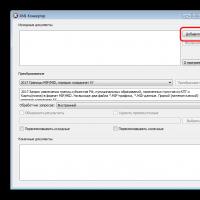 Conversia extraselor xml din Rosreestr în MapInfo Converter din xml în mit
Conversia extraselor xml din Rosreestr în MapInfo Converter din xml în mit Ghicesc ce crede prietena mea despre mine
Ghicesc ce crede prietena mea despre mine De ce visezi să vezi o biserică înăuntru?
De ce visezi să vezi o biserică înăuntru? Tarotul răspândit pentru situație
Tarotul răspândit pentru situație Gânduri online ghicitoare, sentimente subconștiente ale unei persoane dragi
Gânduri online ghicitoare, sentimente subconștiente ale unei persoane dragi